ps查看图片的分辨率和实际像素方法
摘要:如果想对一幅图片进行处理,需要知道它的分辨率大小,适不适合打印。教大家怎么用Photoshop查看照片的细节。步骤1、启动软件,打开Phot...
如果想对一幅图片进行处理,需要知道它的分辨率大小,适不适合打印。教大家怎么用Photoshop查看照片的细节。
步骤
1、启动软件,打开Photoshop
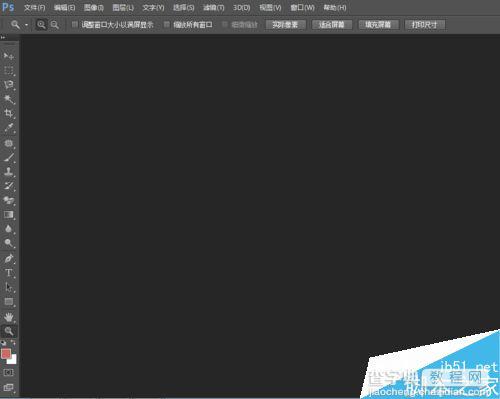
2、标题栏找到,有打开选项

3、查找路径

4、找到需要查询的图像。

5、关键一步,图像---图像大小(快捷键Alt+ctrl+I)

6、可以看到我们想要的图片信息,其中勾选约束比例后,会出现一个锁链形状的标示,选中它可以锁定长宽比。


以上就是ps查看图片的分辨率和实际像素方法介绍,操作很简单的,大家学会了吗?希望这篇文章能对大家有所帮助!
【ps查看图片的分辨率和实际像素方法】相关文章:
上一篇:
PS如何裁切图片?PS裁切图片的两种方法
下一篇:
ps将图片的背景色更改为透明色
